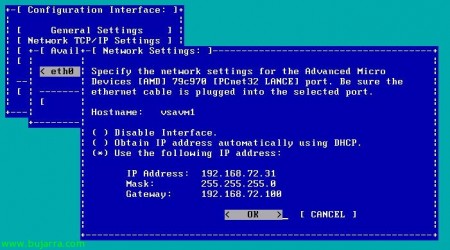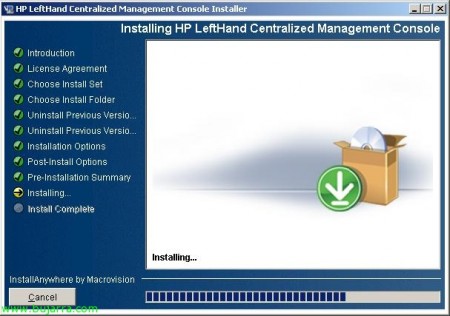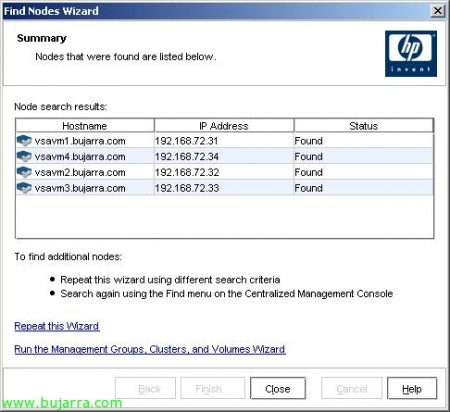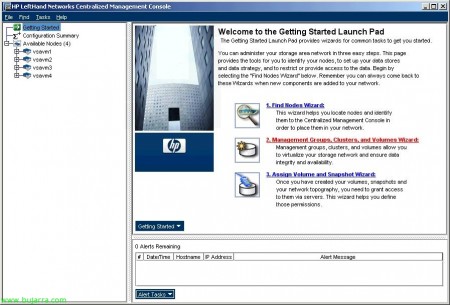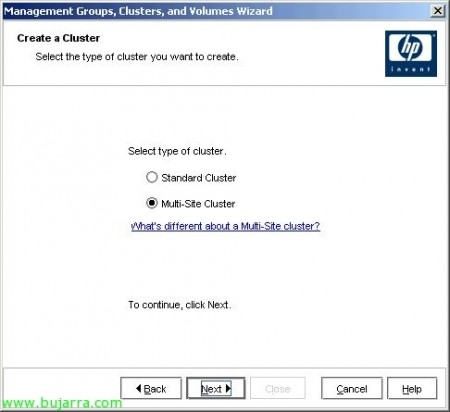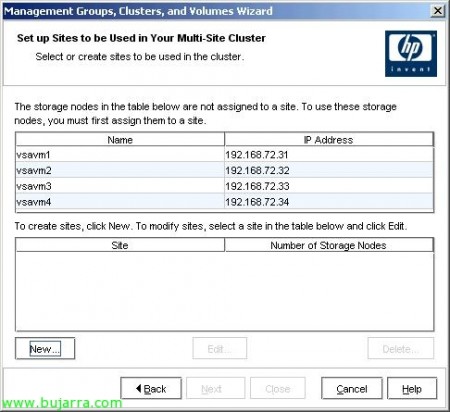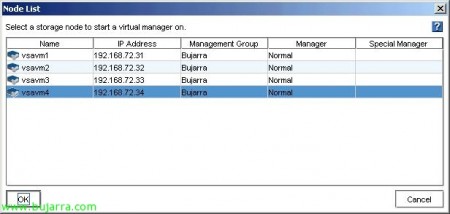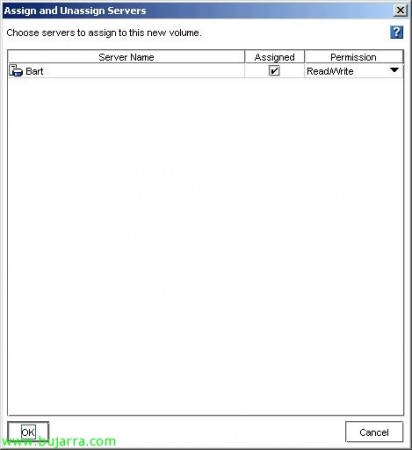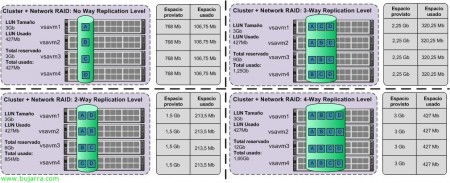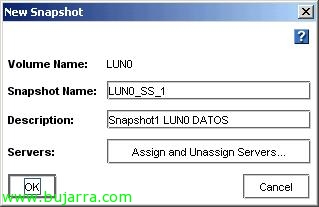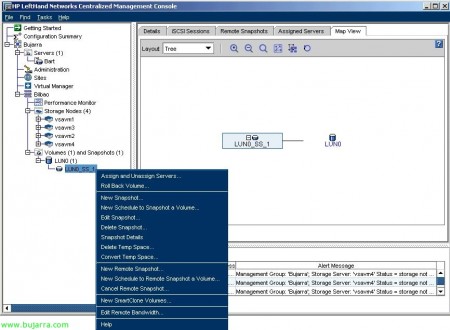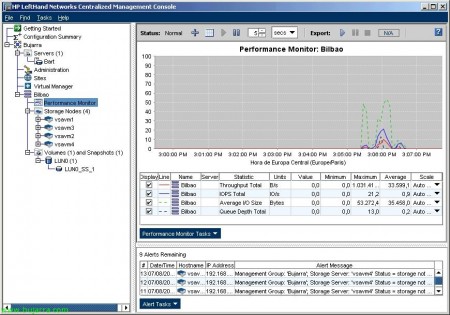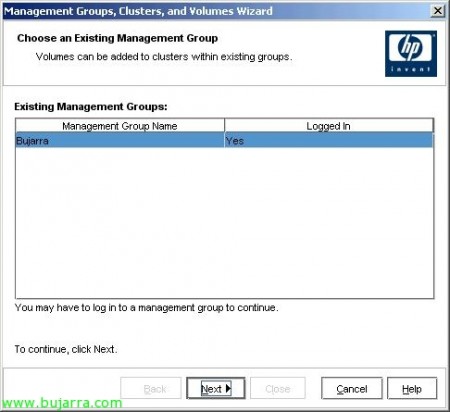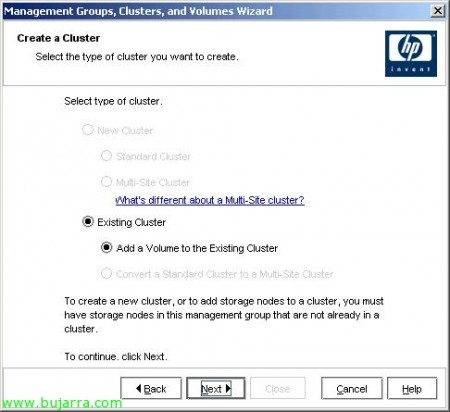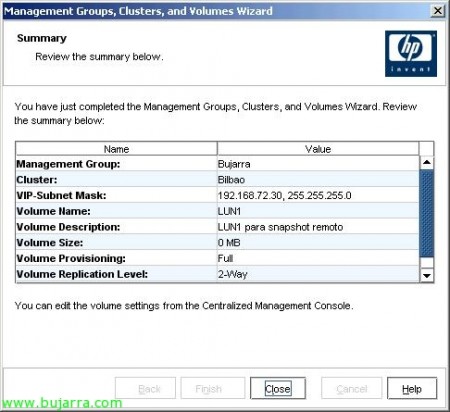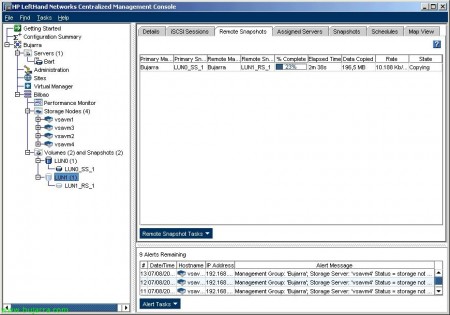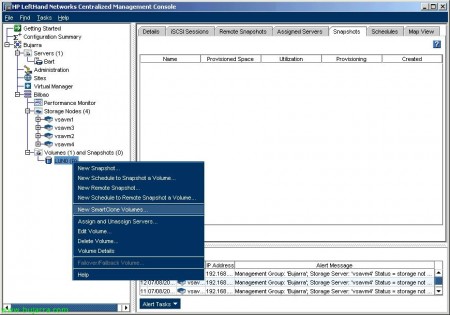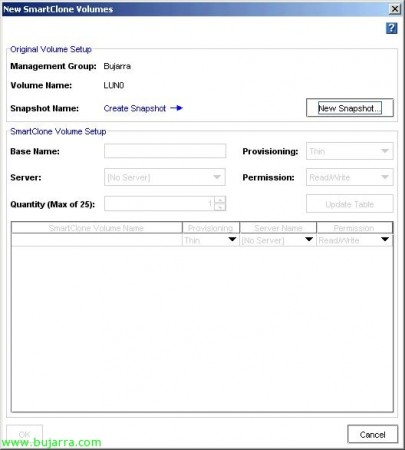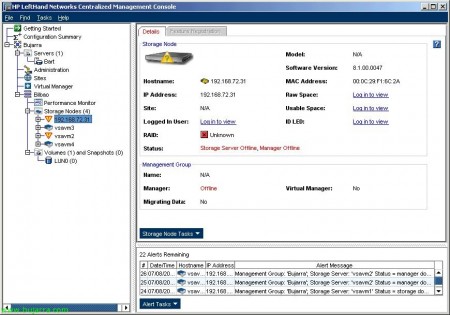Configurazione di un array HP Lefthand
In questo documento verranno illustrate alcune configurazioni generiche che consentono l'utilizzo di questi array HP SAN denominati HP Lefthand, questo caso viene effettuato per mezzo di array virtuali in ambiente VMware, in quanto consentono di lavorare perfettamente in un ambiente di laboratorio molto più flessibile. HP dispone di diversi modelli di array fisici per la mano sinistra, tutto con lo stesso sistema, ma con capacità diverse, Modelli a disco, Bocche Ethernet… sarebbe la serie HP LeftHand P4500 e HP LeftHand P4300. Ma anche per gli ambienti di produzione c'è l'HP LeftHand P4000 Virtual SAN Appliance o VSA.
In questo documento vedremo le caratteristiche principali delle cabine, come il clustering dello storage (offre maggiori prestazioni e capacità), RAID di rete (Maggiore disponibilità dei dati), Thin provisioning (Riduce i costi e migliora l'utilizzo della capacità del disco), iSCSI (Tecnologia di rete Ethernet) Snapshot e replica tramite Copia remota (per la replica locale o remota, per migliorare la protezione e la disponibilità dei dati).
Questo è lo scenario che verrà configurato seguendo i passaggi descritti in questo documento, verranno assemblati quattro array SAN HP Lefthand, Verrà creato un cluster di tipo multisito, Creeremo un LUN, configureremo il RAID di rete per vedere in quale direzione sta andando la replica e cosa significa, presenteremo i LUN'es a un host. Sembrerà creare un'istantanea di quel LUN da utilizzare come backup o scaricarlo su un altro LUN, o per utilizzare SmartClone… ciò di cui abbiamo bisogno sono, come in qualsiasi ambiente iSCSI, una rete privata dove saranno le cabine e le gambe ethernet degli host che vogliono connettersi ad esse, I client/stazioni non devono essere collegati a questa rete. La rete deve essere di almeno 1 Gb per essere supportata e idealmente disporre di una rete iSCS da 10 Gb!
Bene, Iniziamo la prima cabina, Non hanno molta configurazione, l'aggiunta di un indirizzo IP di gestione sarebbe sufficiente. Quindi iniziamo e quando ci chiede il login mettiamo 'start'.
Premiamo Invio qui sul “Accesso”,
E stiamo per “Impostazioni TCP/IP di rete” > “eth0”, Selezionare “Utilizzare il seguente indirizzo IP” e specifichiamo l'indirizzo IP per questa cabina. “OK”,
“OK” per salvare le modifiche,
“OK”, e con questo finiamo la parte minima da configurare negli armadi di sinistra HP.
Ora quello che dobbiamo fare è connetterci per gestire le cabine, Per fare ciò, utilizzeremo la console di gestione della cabina chiamata “Console di gestione centralizzata HP LeftHand” o “HP LeftHand CMC”.
Installazione di HP LeftHand Centralized Management Console,
Dobbiamo installarlo su un computer Windows che dispone di una connessione alla rete iSCSI, poiché la gestione avviene tramite la rete privata iSCSI.
L'installazione è una semplice procedura guidata, Noi lo seguiamo e avremo la console installata per poter gestire le nostre cabine in autonomia o a livello generale attraverso i Gruppi di Gestione. “Prossimo” Per avviare la procedura guidata,
Accettiamo il contratto di licenza “Accetto i termini del contratto di licenza”, “Prossimo”,
Seleziona l'installazione personalizzata selezionando “Costume” & “Prossimo”,
Selezionare “Applicazione” Per installare la console, facoltativamente “Supporto SNMP” per poter controllare le cabine con SNMP e “Documentazione” Smettila, documentazione & Guida. “Prossimo”
Seleziona il percorso di installazione, Default: “C:ProgrammiReti di sinistraInterfaccia utente”, “Prossimo”,
Se vogliamo icona…
Se vogliamo aprire la console al termine dell'installazione,
Un riepilogo dell'installazione e fare clic su “Installare” per iniziare finalmente l'installazione della console di amministrazione,
… Attendi qualche secondo durante l'installazione…
Pronto!
Aprire la console “Console di gestione centralizzata HP LeftHand”
Se è la prima volta che apriamo questa console, Dobbiamo configurarlo, Questo è, Aggiungi le cabine di stoccaggio, Creare uno o più gruppi di gestione, Creare un cluster, o crea un LUN. Possiamo fare tutto questo attraverso gli assistenti. Quindi per prima cosa dobbiamo aggiungere le cabine da “1. Procedura guidata Trova nodi”
“Prossimo” Per avviare la procedura guidata,
Possiamo cercare le cabine in base all'indirizzo IP fisso, nome o direttamente per fare una trasmissione sulla rete per cercarli, Scelgo la prima opzione, Più confortevole.
Poiché “Aggiungere…” Aggiungo l'intervallo IP in cui si trovano le mie cabine, e ha contrassegnato l'opzione di “Individuazione automatica” in modo che la prossima volta che apro la console salvi automaticamente queste cabine nella console, Pressato “Finire”,
Non male, Rileva quattro cabine, con i loro nomi, IP… Clicca su “Chiudere” Per chiudere la procedura guidata.
Clicca su “2. Gruppi di gestione, Creazione guidata cluster e volumi” per creare, prima un gruppo amministrativo per gestire gli stand, secondo, Creeremo un cluster tra quelli che ci interessano e del tipo che ci interessa. E infine (opzionale) creeremo i LUN.
“Prossimo” Per avviare la procedura guidata,
Creiamo un gruppo di gestione per il nostro ambiente da “Nuovo gruppo dirigenziale” & “Prossimo”,
Diamo un nome al gruppo e selezioniamo le cabine che vogliamo appartengano a questo gruppo amministrativo, In linea di principio, la cosa interessante è aggiungere tutte le cabine per poterci lavorare,
Abbiamo creato un nome utente e una password per proteggere questo gruppo amministrativo, in modo che solo noi o chiunque autorizziamo possiamo gestirlo, “Prossimo”,
Impostiamo l'orario di gruppo, la cosa interessante sarà utilizzare un server NTP che abbiamo in rete (Un firewall, un controller di dominio…), Nel mio caso lo configuro manualmente dalla seconda opzione, “Prossimo”,
Non male, Qui dobbiamo configurare il tipo di cluster che vogliamo; Se vogliamo avere un solo posto, una posizione, selezioneremo un “Standard Cluster”, invece, se vogliamo avere almeno due posti, Fisicamente separati, selezioneremo un “Cluster multisito”. In questo documento creeremo un cluster multisito,
Diamo un nome al cluster e selezioniamo le cabine (o nodo di archiviazione) che vogliamo che partecipino al bilanciamento con le informazioni della nostra organizzazione, In linea di principio, li abbiamo selezionati tutti,
Ma ora dobbiamo impostare (Se li abbiamo) I Siti, o luoghi fisici, per una corretta somministrazione, Quindi clicchiamo su “Nuovo…” per creare siti,
Nel mio caso creerò due siti e assocerò le cabine di un sito aggiungendole alla sua posizione. Occhio, È necessario avere le stesse cabine in un posto come negli altri luoghi, e naturalmente lo stesso modello.
Non male, Non ci mostra più gli stand disponibili e ci mostra i luoghi che abbiamo configurato, “Prossimo”,
Dobbiamo aggiungere da “Aggiungere…” un indirizzo IP (IP virtuale) per il cluster, che sarà il punto in cui i nostri iniziatori iSCSI si collegheranno a noi,
Forniamo un indirizzo IP e una maschera di rete, “OK”,
La procedura guidata ci chiede anche se vogliamo creare già un volume, UN LUN, Questo è facoltativo, Ma preferisco farlo più tardi visto che non so nemmeno quanto spazio ho! Così segno “Salta la creazione del volume” & “Finire”,
… Aspettiamo un po' mentre lui crea il Management Group, Unisce tutte le canbinas, Creare il cluster…
Una volta terminato, Clicca su “Chiudere” per poter gestire questo nuovo ambiente.
Qui abbiamo già il Gruppo di Gestione, con il cluster, I nodi, e tutte le impostazioni che potremmo manipolare,
Se vogliamo che un computer si connetta ai nostri volumi o ai nostri LUN, Per prima cosa dobbiamo registrare l'iniziatore di quella squadra, per questo, Stiamo per “Server” e fare clic con il pulsante destro del mouse “Nuovo server…”
Con questo sarò in grado di consentire a questa squadra di accedere ai LUN che gli dico più tardi, È un ragazzo per gli alias, Indichiamo il suo nome, descrizione, indipendentemente dal fatto che ti forniamo l'accesso tramite iSCSI o meno, Se vogliamo che usi il bilanciamento del carico (che non tutti gli iniziatori possono stare in piedi), se vogliamo che usi CHAP o meno, e il nome dell'iniziatore o il nome del nodo dell'iniziatore. Il nome dell'iniziatore iSCSI può essere ottenuto dalle proprietà dell'host che si connetterà alle matrici. “OK”,
Armadi sinistri HP, hanno bisogno di manager per essere in grado di replicare correttamente tutti gli array dei dati, per collegare le cabine con il deposito,o per essere in grado di resistere al crash di diversi nodi… Dove numero quorum = n; Numero di manager = n + 1. Manager è un processo che controlla l'ambiente, associato a un gruppo di gestione. E' consigliabile che il numero dei Dirigenti sia dispari, Questo è,nelle impostazioni che ho attualmente, Ho quattro cabine con il manager avviato in ognuna di esse, Dovrò iniziare un altro manager, E ho la scelta (Meno consigliato) dell'utilizzo di un Virtual Manager (che correva sotto una delle cabine) e che sarebbe stato sollevato manualmente solo dopo la caduta di uno dei nodi, in modo che il quorum non vada perduto. Altrimenti, abbiamo la possibilità di utilizzare un Failover Manager, che questo dovrebbe essere separato dalle cabine (consigliabile) in un terzo posto (o almeno separati dalla rete di cabine), che aumenterebbe automaticamente in caso di caduta di un nodo. Viene eseguito in una macchina virtuale su VMWare ESX o su un server VMware.
In questo modo ci assicureremo che se un nodo si interrompe, O due; Avere 3 manager sollevati e possono continuare a lavorare sulla situazione attuale della nostra organizzazione poiché c'è ancora un quorum.
E dovremmo selezionare quale nodo vogliamo che il Virtual Manager abbia.
Bene, Creiamo un volume, UN LUN, in modo che possa essere presentato in seguito agli iniziatori iSCSI e che possiamo lavorare con l'archiviazione condivisa dei nostri array. Poiché “Volumi e snapshot” Fare clic con il pulsante destro del mouse “Nuovo volume…”
Sul “Basico”, Indichiamo il nome del volume, Una descrizione, una dimensione che vogliamo dargli e a quali server vogliamo presentarlo “Assegnazione e annullamento dell'assegnazione dei server…”. Si consiglia di creare un volume con le dimensioni necessarie, dato che poi può essere ridimensionato e reso più piccolo o più grande è molto semplice.
Selezionare il server che si desidera visualizzare su questo disco, Segno “Assegnato” e selezionare le autorizzazioni che vogliamo che abbia, Per l'accesso completo indichiamo “Lettura/Scrittura”, “OK”,
Sul “Avanzato” indichiamo il tipo di replica che vogliamo che questo LUN abbia tra i nodi o le cabine, che è una delle caratteristiche di questo tipo di cabine (Vedi l'immagine qui sotto per maggiori dettagli). Oltre a configurare la priorità di replica tra gli array “Disponibilità” o disponibilità e “Ridondanza” o ridondanza. E il tipo di LUN, sia primario che remoto
Il tipo di replica indica il numero di volte in cui i dati verranno copiati, Questo è, 2-Modo indica che le informazioni verranno duplicate, 3-In questo modo le informazioni saranno triplicate e le 4 vie saranno quadruplicate. Ora, Dipende dai nodi che abbiamo per seguire i modelli di scrittura, Per questo è meglio cercare il nostro caso specifico. Come vedremo, grazie a un livello di replica più elevato, Verrà riservato altro spazio, Le nostre informazioni ci occuperanno di più ma saremo molto più protetti.
Questo sarebbe l'aspetto del LUN appena creato.
Informazioni su un volume, Possiamo creare istantanee, di rimanere in un punto fisso e poter tornare indietro in un dato momento, perdita delle informazioni che sono state scritte successivamente. O affidarsi direttamente a loro per fare copie di sicurezza (Remoto), Possiamo anche presentare queste istantanee ai team se ci interessano. Per creare un'istantanea manuale, fare clic con il pulsante destro del mouse sul volume “Nuova istantanea…”
Indichiamo il nome dello snapshot, per impostazione predefinita utilizza la terminologia di due SS per indicare che si tratta di un'istantanea. “OK”.
E queste sarebbero le opzioni che abbiamo su un'istantanea, l'interessante Roll back 😉
Possiamo vedere le prestazioni delle cabine, o qualsiasi elemento della nostra organizzazione da “Monitoraggio delle prestazioni” Essere in grado di aggiungere o rimuovere contatori al nostro grafico.
O per esempio, poiché “Usa Sommario” Abbiamo un grafico in cui possiamo vedere gli usi effettivi dei nostri dati, Dati riservati (o fornito), lo stesso ma istantanee, Cosa non viene utilizzato, La dimensione complessiva, o se usassimo Thin Provisioning invece di Full sul LUN che ho, vedremmo informazioni diverse.
Cosa ho detto, Possiamo scattare istantanee da remoto, Questo è, per poterli mettere in un volume, per questo, sul volume con il tasto destro “Nuova istantanea remota…”
Dobbiamo seguire i punti che ci chiede, primo, Clicca su “Nuova istantanea…” Per creare lo snapshot,
Come prima, Per prima cosa creiamo uno snapshot, Gli diamo un nome, “OK”,
E ora dobbiamo indicare un volume remoto distribuendo la combo, Se non ce l'abbiamo, uno dovrà essere creato da “Nuovo volume remoto…”
“Prossimo” Per selezionare il gruppo di gestione,
Dal cluster esistente (“Cluster esistente” & “Aggiunta di un volume al cluster esistente”), “Prossimo”,
Da questo cluster, che ti scopre automaticamente, “Prossimo”,
Diamo un nome a questo volume, così come se vogliamo o meno che abbia una replica del suo contenuto, “Finire”,
Confermiamo e “Chiudere”,
Ed ora, Diamo “OK” e creerà un'istantanea del volume di origine e la monterà/copierà come se fosse un altro volume.
Dopo un lungo periodo di copie e repliche delle informazioni, Vedremo che avremmo già due volumi con le stesse informazioni,
Possiamo utilizzare un'altra funzionalità degli array HP Lefthand per creare volumi SmartClone, Questo per risparmiare spazio nelle nostre cabine. Un esempio pratico, se vogliamo avere squadre (Server x esempio) con lo stesso sistema di base, creiamo un LUN per questo, Installiamo su di esso il sistema operativo e le configurazioni necessarie, Questo occuperà uno spazio (2Gb per esempio), Se avremo 10 server che utilizzano 2Gb per le stesse informazioni stiamo già sprecando 20Gb. L'idea è quella di creare un volume con queste impostazioni e creare SmartClone, in modo che ogni server utilizzi solo le informazioni di cui ha bisogno utilizzando quel disco di base; e ogni server memorizza le proprie informazioni sul proprio LUN, senza dover duplicare informazioni prive di significato.
Bene, per questo, su un volume già con le informazioni che vogliamo che il resto dei team utilizzi, Pulsante destro “Nuovi volumi SmartClone…”
Per prima cosa dobbiamo fare un'istantanea “Nuova istantanea…”
Idem, “OK”,
Indichiamo come vogliamo che si chiami questo volume di base, il tipo di provisioning che faremo ai volumi che andremo a creare, Per questi ambienti si consiglia di utilizzare “Sottile”, e no “Pieno” in modo che occupi ciò che viene utilizzato (e quindi poter creare più volumi con dimensioni che non abbiamo a disposizione, Molto pericoloso ma per il potere, Si può fare). Selezioniamo i server (Iniziatori iSCSI) che vogliamo che ogni SmartClone e le autorizzazioni vedano (L'esempio grafico non è quello giusto, dato che non avevo più attrezzature per fare la mostra). Noi “OK”,
E se torniamo al grafico di prima, Vedere (Nel mio caso) che stiamo o utilizzeremo più spazio di quello che abbiamo a disposizione! (questo è il Thin Provisioning). Il provisioning completo riserverebbe tutto lo spazio allocato a un LUN, Anche se non viene utilizzato.
Oh, bene, Possiamo passare attraverso tutte le schede di cui abbiamo bisogno sulla console che possiamo anche ottenere informazioni dal nostro hardware, lo stato delle tue connessioni…
E se lasciamo cadere una cabina e abbiamo il Virtual Manager attivo (o il Fault Manager) Potremo vedere come possiamo resistere anche alla caduta simultanea di due nodi contemporaneamente.
Per connettersi a questo archivio, utilizzeremo, se possibile, l'iniziatore iSCSI fornito da HP Lefthand, in quanto consente un migliore bilanciamento delle connessioni, anche se è solo per Windows, Bilanciamento dinamico del carico DSM sinistro HP MPIO, Bilancia dinamicamente le connessioni ottenendo dati da cabine diverse. Tuttavia, con un iniziatore iSCSI tradizionale, ad esempio l'iniziatore iSCSI Microsoft, Reindirizzerà chiedendo al cluster l'host più liberato e portandolo a (Bilanciamento del carico statico IP virtuale).